Så lägger du till användare i ditt Paperturn-konto med teamfunktionen
Om du ingår i ett team där flera personer behöver tillgång till ditt flipbook-konto är Paperturns teamfunktion den perfekta lösningen! Samarbeta smidigt med kollegor eller externa samarbetspartners och hantera behörigheter genom att tilldela roller till specifika teammedlemmar.
Snabblänkar:
- Lägg till en teammedlem på ditt konto
- Ta bort en teammedlem från ditt konto
- Överför ägarskap av kontot
- Växla mellan flera Paperturn-konton
Så lägger du till en teammedlem på ditt konto
Steg 1:
Klicka på kontomenyn längst upp till höger på skärmen och välj Kontoinställningar.
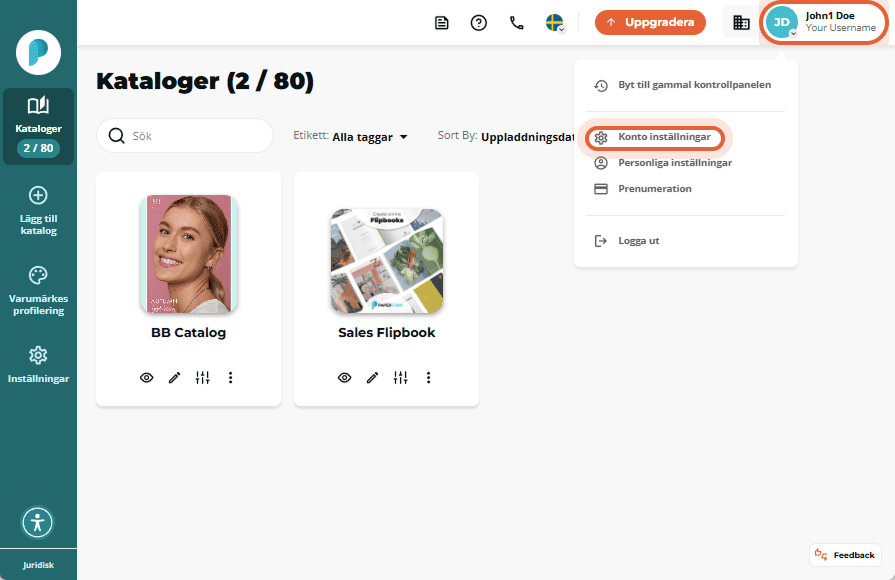
Steg 2:
Klicka på fliken Team i den horisontella menyn. Här ser du en översikt över alla som har tillgång till ditt flipbook-konto och vilka behörigheter de har.
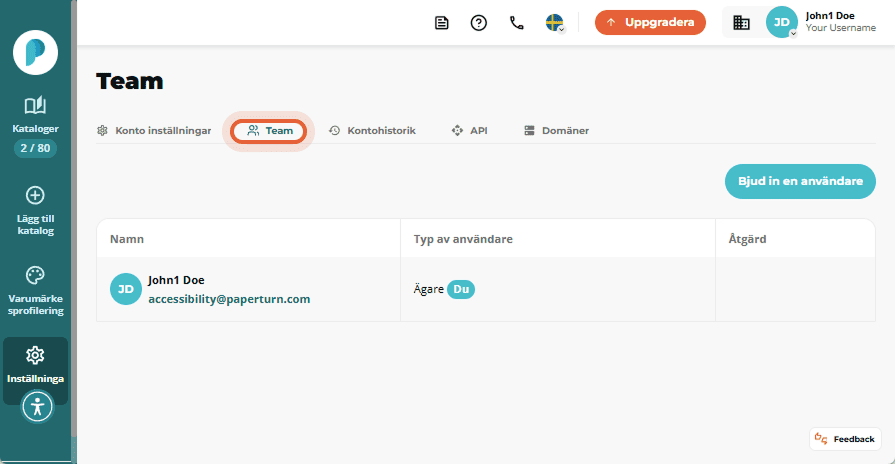
Steg 3:
För att lägga till en ny teammedlem, klicka på knappen Bjud in en användare. Skriv in e-postadressen till personen du vill bjuda in, välj användartyp och klicka på Skicka inbjudan.
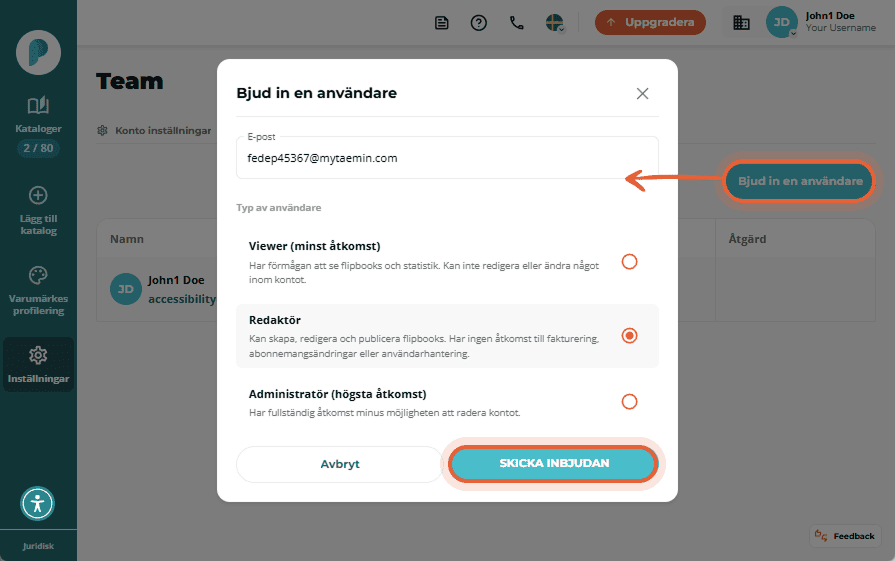
4 typer av roller som kan tilldelas teammedlemmar:
- Ägare - Ägare har fullständig åtkomst till kontot och kan även radera det. Ägaren får all kontorelaterad kommunikation, såsom fakturor, påminnelser osv. Det är också endast ägaren som kan överföra ägarskapet till en annan teammedlem. Det kan bara finnas en ägare per konto.
- Admin - Administratörer har fullständig åtkomst till kontot, med undantag för möjligheten att avsluta det.
- Redaktör - Redaktörer kan skapa, redigera och dela flipbooks samt se statistik. De har däremot inte tillgång till faktureringsinformation, abonnemangsinställningar eller teamhantering.
- Granskare - Granskare kan enbart visa flipbooks, se statistik, dela dem på sociala medier och bädda in dem i mejl eller på webbplatser. De kan inte skapa eller redigera flipbooks och har inte tillgång till några andra funktioner i kontot.
Steg 4:
När du har skickat inbjudan får teammedlemmen ett mejl med en länk för att gå med i ditt konto. Så snart de har skapat sitt konto visas de som användare under fliken Team. Om de ännu inte har skapat sitt konto kommer inbjudan att ligga kvar under Väntande inbjudningar. Du kan även skicka om eller återkalla inbjudan genom att klicka på papperskorgsikonen.
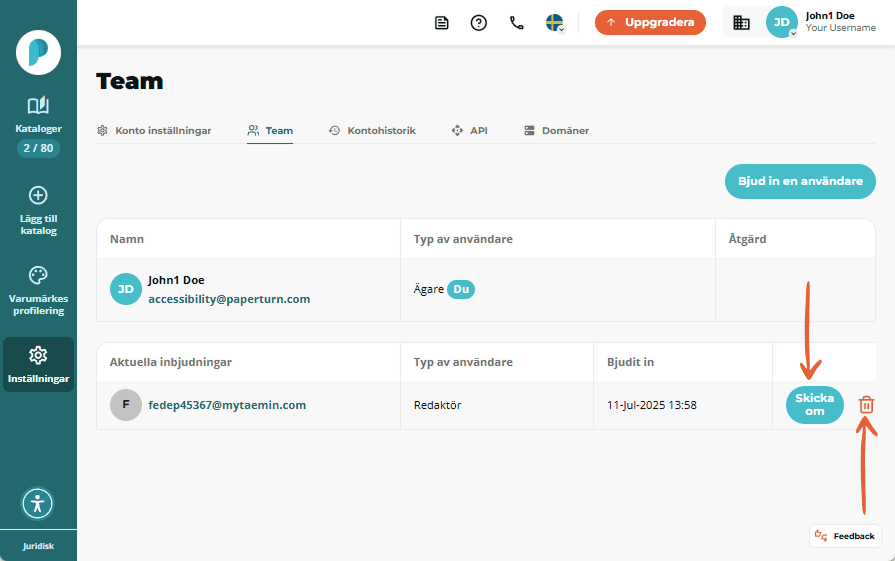
Så tar du bort en teammedlem från ditt konto
Om du är ägare eller administratör kan du enkelt ta bort en teammedlem från kontot.
För att ta bort en användare klickar du på papperskorgsikonen bredvid den person du vill ta bort.
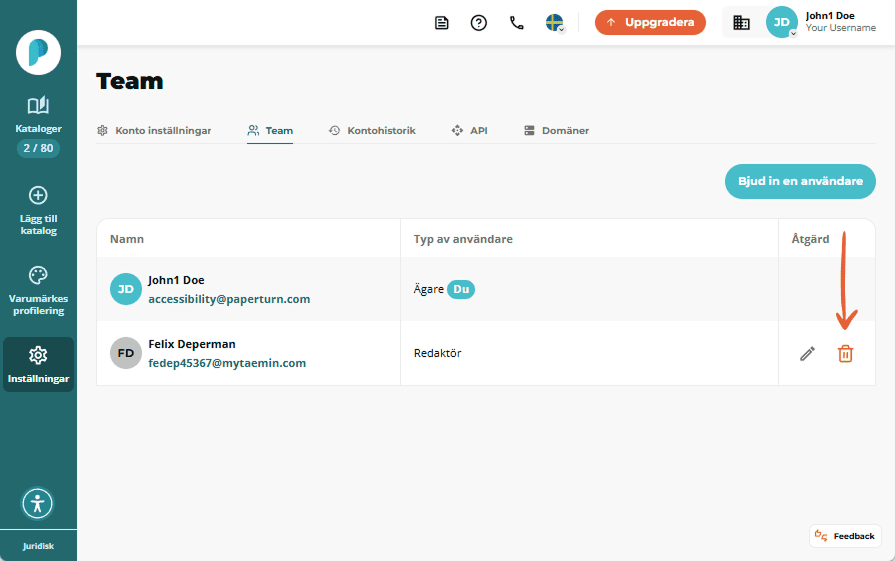
Så överför du ägarskapet till en annan teammedlem
Det är endast kontots ägare som kan överföra ägarskapet till en annan användare. Personen måste redan vara teammedlem i kontot. Om så inte är fallet behöver de han eller hon läggas till innan ägarskapet kan överföras.
För att överföra ägarskapet klickar du på Redigera bredvid namnet på personen, välj Ägare som roll och klicka på Spara.
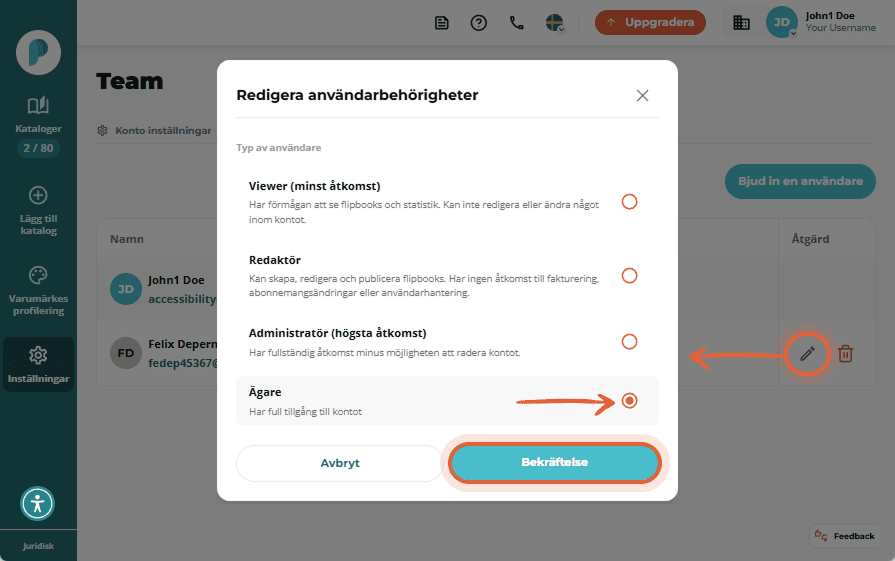
Så växlar du mellan flera Paperturn-konton
Om du är en teammedlem i eller ägare av flera Paperturn-konton kan du smidigt växla mellan dem.
För att byta till ett annat konto, klicka på kontomenyn uppe till höger på skärmen och välj Byt konto. Välj det konto du vill växla till och det valda kontot laddas sedan automatiskt.
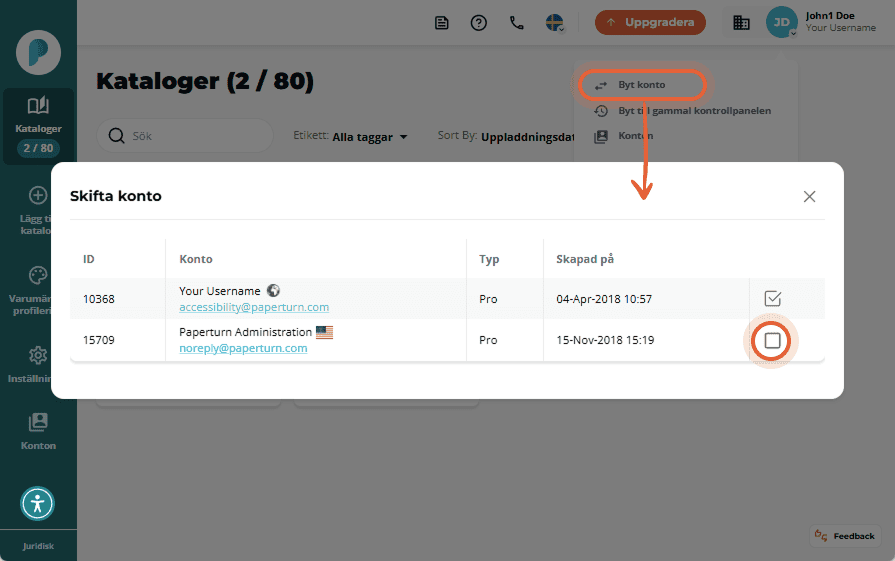
Om du hanterar ett stort konto med många teammedlemmar och flipbooks kan du enkelt organisera och navigera i kontot med hjälp av taggar.